ug制图视图不出来_UG经典使用技巧总结

1、Ug NX3模型树可以改成以前版本一样
Ug NX3模型树可以改成以前版本一样
在菜单Tool下的partnavigator子项中timestamp order点下就可以了.
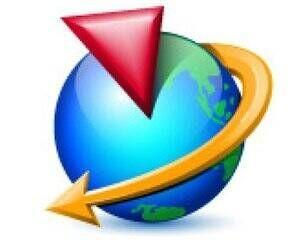
2、NX3图标改为到原来简洁的nx1图标效果
进入安装目录下的ugii文件夹,修改bitmaps文件夹名字,可以改成任何名字。(例如:改成bitmaps-1)
另外,想把图标效果改为到原来的NX3的效果,只要改回到原来的bitmaps文件夹名字就可以了。
再补充另外一种方法:
也可实现同样的效果。
操作步骤:在win2000中,按快捷键Ctrl+PauseBreak,添加一个系统变量:
(1)设置变量名:UGII_BITMAP_QUALITY
设置变量值:HIGH (说明:显示华丽的界面效果,即同nx3一样)
(2)设置变量名:UGII_BITMAP_QUALITY
设置变量值:STANDARD (说明:显示传统的界面,即同nx1一样)
(3)设置变量名:UGII_BITMAP_QUALITY
设置变量值:APPLICATION (说明:使用预定义模式)

3、如何在一张图纸上既有装配图、又有各个零件图 将各零部件分层设置。
4、出工程图时,如何屏蔽掉多余的轮廓线?
方法一:选中要修改的视图---按右键---选择“型式”--出现“查看形式”对话框 ---选择“光滑边”栏---把“光滑边”的勾去掉就好了
方法二:选中要修改的视图---按右键---选择“视图相关编辑”--出“视图相关编辑”对话框 --可以删除修改任何线
方法三:在ug_metic.def中修改,使第一种方法的默认选项为”光滑边“不显示
方法三:NX3.0版本中:打开UG,新建文件,选择“文件”----“用户工具”----“用户默认” 打开““用户默认””对话框-----在左边一栏选择“制图”-----“视图”,在右边选择“光滑边” 把勾去掉就行了,重新启动UG就行了

5、UG工具栏备份恢复法
在布局好自己的工具栏之后退出UG,然后打开"C:Documents and Settings甥敳湲ame(个人帐户)Local SettingsApplication Data甥楮牧aphics SolutionsNX